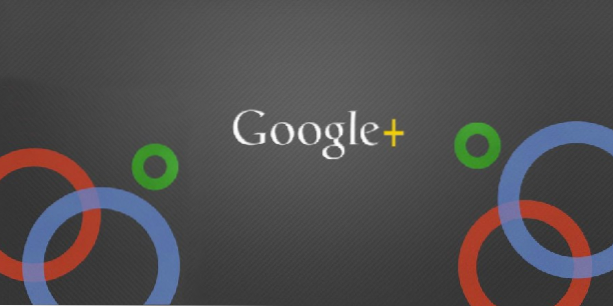
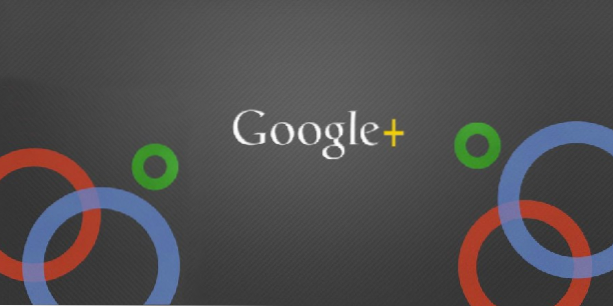
La création d'une page Google Plus pour votre entreprise ou votre organisation est avantageuse pour un certain nombre de raisons. Cela vous permet non seulement de communiquer avec les consommateurs sur une plate-forme de médias sociaux, mais également de stimuler les résultats de recherche Google. Sans surprise, Google privilégie les informations issues de son propre écosystème.
Une fois que votre page est configurée, vous pouvez autoriser les autres utilisateurs à gérer la page. Selon le rôle attribué, cela leur permettra de publier en tant que votre entreprise, de répondre aux avis, d'afficher un aperçu de votre page et de modifier le profil.
1.Connectez-vous à Google Plus. Regardez le cercle dans le coin supérieur droit de l'écran pour voir si vous utilisez actuellement Google Plus en tant que vous-même ou en tant que votre entreprise. Si vous l'utilisez vous-même, cliquez dessus et sélectionnez votre entreprise dans la liste. Cliquez sur Réglages. 
2.Cliquez sur le Gestionnaires onglet sur la page des paramètres. Vous verrez une liste de tous les contributeurs actuels avec leur niveau d'autorisation. Cliquez sur le bleu Ajouter des gestionnaires bouton.
3.Vous devez maintenant décider si vous souhaitez attribuer aux personnes le rôle de responsable ou de responsable des communications. Les responsables des communications peuvent publier des messages, mais ils ne peuvent pas modifier le profil ni gérer les vidéos YouTube et les Hangouts. Vous trouverez ci-dessous le tableau officiel de Google illustrant les fonctionnalités associées à chaque rôle. 
4.Si les personnes que vous souhaitez ajouter se trouvent dans vos cercles, entrez leur nom. Sinon, vous devrez entrer leurs adresses électroniques. Vous pouvez ajouter plusieurs personnes à la fois, ou même copier-coller dans une liste de courriels. Assurez-vous de sélectionner le rôle de responsable ou de responsable des communications dans le menu déroulant situé dans le coin inférieur gauche. Lorsque vous avez terminé, cliquez sur Inviter d'envoyer un message invitant les individus à accepter leurs nouveaux rôles. 

